User Guide - Windows 8
Table Of Contents
- Dobro došli
- Upoznajte svoj računar
- Povezivanje na mrežu
- Povezivanje na bežičnu mrežu
- Povezivanje na žičnu mrežu
- Navigacija korištenjem tastature, pokreta prstima i uređaja za pokazivanje
- Multimedija
- Upravljanje napajanjem
- Isključivanje računara
- Postavljanje opcija napajanja
- Korištenje stanja za uštedu energije
- Korištenje baterijskog napajanja
- Pronalaženje dodatnih informacija o bateriji
- Prikazivanje preostalog nivoa napunjenosti baterije
- Maksimalno produženje vremena pražnjenja baterije
- Upravljanje niskim nivoima napunjenosti baterije
- Umetanje ili uklanjanje baterije
- Štednja baterijskog napajanja
- Pohranjivanje baterije koju može zamijeniti korisnik
- Odlaganje baterije koju može zamijeniti korisnik
- Zamjena baterije koju može mijenjati korisnik
- Korištenje vanjskog napajanja naizmjeničnom strujom
- Vanjske kartice i uređaji
- Disk jedinice
- Sigurnost
- Održavanje
- Izrada rezervnih kopija i obnova
- Izrada rezervnih kopija podataka
- Izvođenje obnavljanja sistema
- Korištenje Windows alatki za obnovu
- Korištenje alatki za obnovu f11
- Korištenje medija s operativnim sistemom Windows 8 (kupuje se zasebno)
- Korištenje opcije Windows Refresh (Osvježavanje operativnog sistema Windows) za brzu i jednostavnu o ...
- Ukloni sve i ponovo instaliraj Windows.
- Postavljanje korištenja HP softvera 25
- Computer Setup (BIOS) (Postavljanje računara) i Advanced System Diagnostics (Napredna dijagnostika s ...
- Podrška
- Specifikacije
- Putovanje sa računarom
- Rješavanje problema
- Elektrostatičko pražnjenje
- Indeks
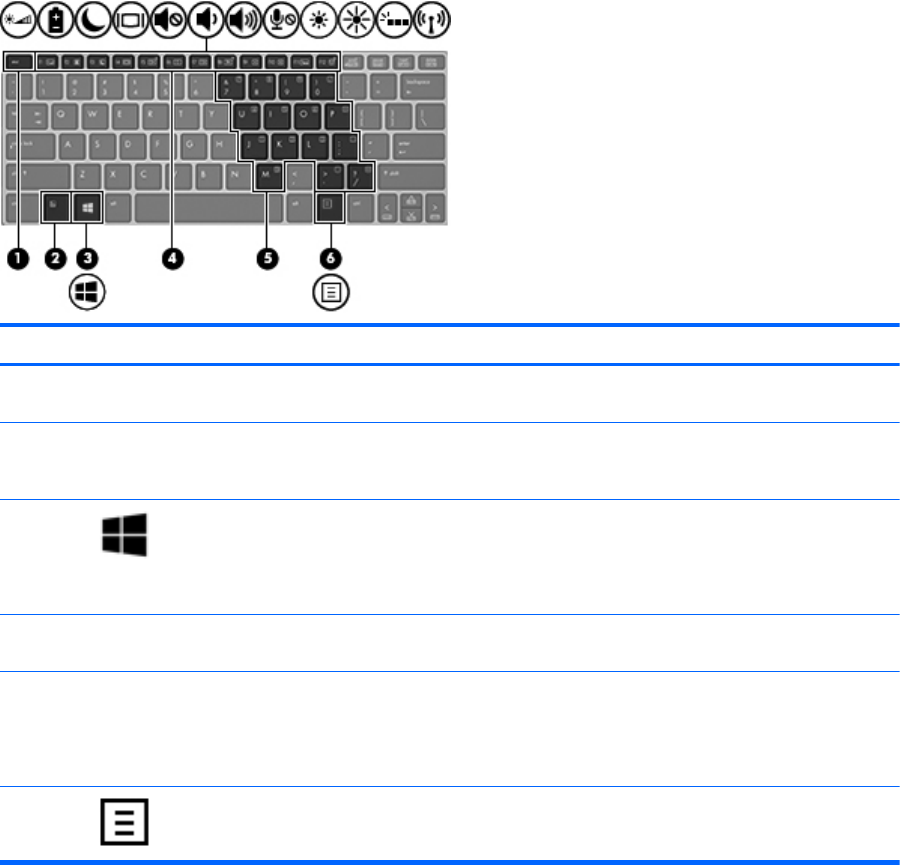
Tipke
Komponenta Opis
(1) Tipka esc Prikazuje informacije o sistemu kad se pritisne zajedno s
tipkom fn.
(2) Tipka fn Izvršava često korištene sistemske funkcije kada se
pritisne zajedno sa funkcijskom tipkom, tipkom num lk,
tipkom esc ili tipkom b.
(3)
Tipka Windows Vraća vas na Početni ekran iz otvorene aplikacije ili sa
radne površine operativnog sistema Windows.
NAPOMENA: Ponovnim pritiskom na Windows tipku
vratit ćete se na prethodni ekran.
(4) Funkcijske tipke Služe za izvršavanje često korištenih funkcija sistema
kada se pritisnu u kombinaciji s tipkom fn.
(5) Ugrađena numerička tastatura Kad je tastatura uključena, može se koristiti kao vanjska
numerička tastatura.
Svaka tipka na tastaturi obavlja funkciju naznačenu
ikonom na gornjoj desnoj strani tipke.
(6)
Tipka za aplikacije operativnog sistema
Windows
Prikazuje opcije za odabrani predmet.
6 Poglavlje 2 Upoznajte svoj računar










